Како да поправите Гоогле Плаи продавница која се не отвара на Андроиду
мисцеланеа / / December 25, 2021
Ако сте корисник Андроид паметног телефона, онда сигурно, повремено, добијате ово Гоогле Плаи продавница грешка при отварању на вашем Андроид паметном телефону. Они који пате од ове грешке морају да се суоче са неколико проблема, као што је да не могу да ажурирају ниједну апликацију инсталирану на свом паметном телефону.
У сваком случају, главно питање је да ли постоји доступна исправка која може трајно да реши овај проблем? Па, наравно, постоје неке исправке на располагању, и погодите шта? Све смо их споменули у овом чланку. Дакле, без даљег одлагања, хајде да почнемо са водичем и видимо да ли можемо да поправимо да Гоогле Плаи продавница не отвара проблем на Андроид уређајима.

Садржај странице
-
Поправка: Гоогле Плаи продавница се не отвара на Андроиду
- Поправка 1: Поново покрените уређај
- Исправка 2: Обришите кеш меморију и податке из Плаи продавнице
- Исправка 3: Проверите свој унутрашњи меморијски простор
- Исправка 4: Проверите да ли је доступно ажурирање за Андроид
- Исправка 5: Поново се пријавите
- Окончање
Поправка: Гоогле Плаи продавница се не отвара на Андроиду
Иза ове грешке могу бити различити разлози, јер то може бити због било каквог ажурирања ОС-а на чекању, или може бити узроковано неким насумичним грешкама и грешкама, итд., али тачан је још увек непознат. Међутим, овде пружамо све исправке које су раније помогле корисницима да реше овај проблем. Дакле, можете их и испробати.
Поправка 1: Поново покрените уређај
Да, једноставно поново покрените уређај кад год наиђете на ову врсту проблема—рестартујте уређај да бисте уклонили све привремене кеш датотеке и грешке. Такође, ово ће вашем Андроид уређају дати нови почетак за несметан рад. Сада, када поново покренете уређај, покушајте да отворите Гоогле Плаи продавницу да бисте проверили да ли је грешка исправљена или не.
Исправка 2: Обришите кеш меморију и податке из Плаи продавнице
Да ли сте покушали да обришете кеш и податке Гоогле Плаи продавнице? Ако не, морате ово да кажете јер је много играча тамо пријављено да ће им то помоћи да реше проблем. У међувремену, ако не знате како то да урадите, следите процедуру наведену у наставку:
- Идите на подешавања Андроид уређаја
- Након тога, потребно је да пратите стазу: Апликације и обавештења< Погледајте све апликације.
- Сада морате да се крећете и да пронађете Гоогле Плаи продавницу са листе и додирнете је.

- Затим пратите путању: Складиште< Цлеар Цацхе
- Затим, једноставно ако желите, притисните Обриши податке дугме.
- Сада поново покрените Гоогле Плаи продавницу у својој Гоогле Плаи продавници.
Исправка 3: Проверите свој унутрашњи меморијски простор
Ако сте и даље у невољи, могуће је да вашем уређају понестаје простора за складиштење. Дакле, прво проверите да ли има довољно слободног простора или не. Да бисте то урадили, отворите апликацију за подешавања и задржите показивач миша на опцију Складиштење и проверите да ли је пуна. Такође, ако је потребно, избришите неке од бескорисних података за које мислите да вам можда више нису потребни. Након тога, проверите да ли је проблем са неотварањем Гоогле Плаи продавнице поправљен или не.
Исправка 4: Проверите да ли је доступно ажурирање за Андроид
Ово је још један разлог зашто се ваша Плаи продавница не отвара како треба. Дакле, можете да проверите да ли је доступно ажурирање за Андроид (ОС) за ваш уређај. Ако је тако, одмах га ажурирајте и након тога ћете видети да је грешка исправљена и сада ћете моћи да користите Гоогле Плаи продавницу без грешке.
Исправка 5: Поново се пријавите
Ако вам ништа не помаже, можете покушати ово. Дакле, само треба да отворите апликацију Подешавања, а затим да управљате својим налогом. Након тога, једноставно се одјавите са постојећег налога, а затим се поново пријавите. Затим обришите кеш меморију Гоогле Плаи продавнице и поново је покрените. Сада је највероватније ваш проблем решен.
Огласи
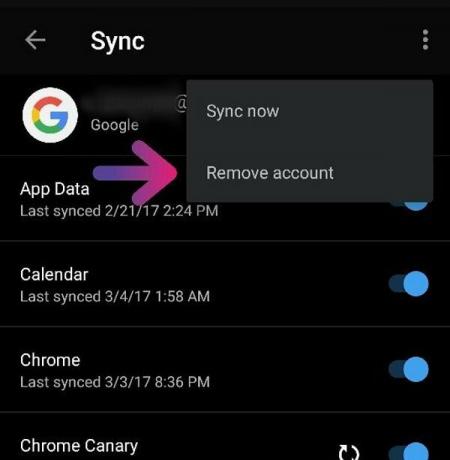
Такође прочитајте: Поправка: Овај уређај не подржава примање Мирацаст грешке
Окончање
Па, ово су неке исправке које имамо за вас. Али, ако сте и даље у невољи са горе поменутом грешком, онда морате контактирати подршку и затражити помоћ. Такође можете да нас обавестите у одељку за коментаре ако желите да вам додатно помогнемо. Дакле, то је то за сада. Надамо се да сте уживали у овом водичу.
Огласи


